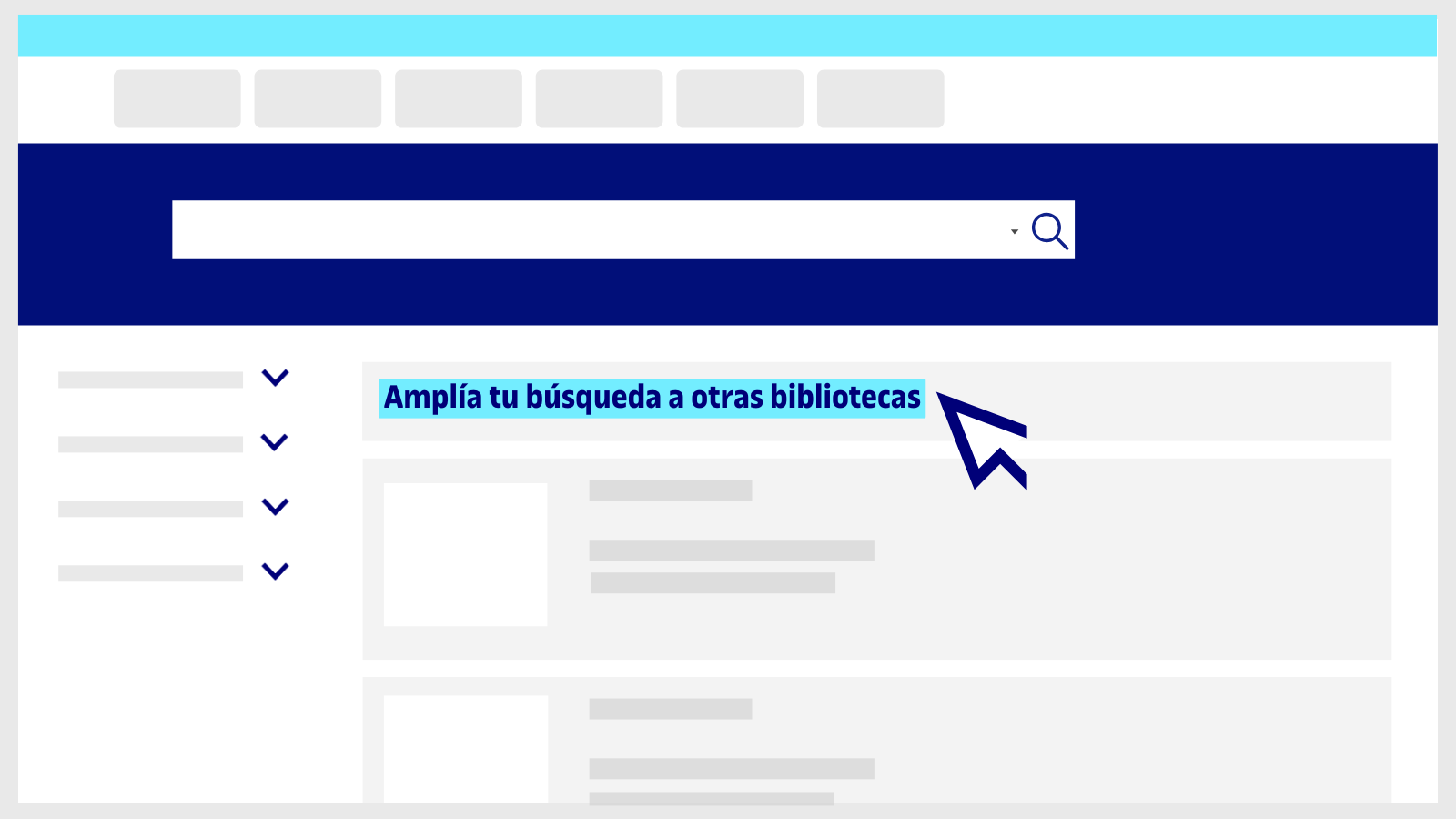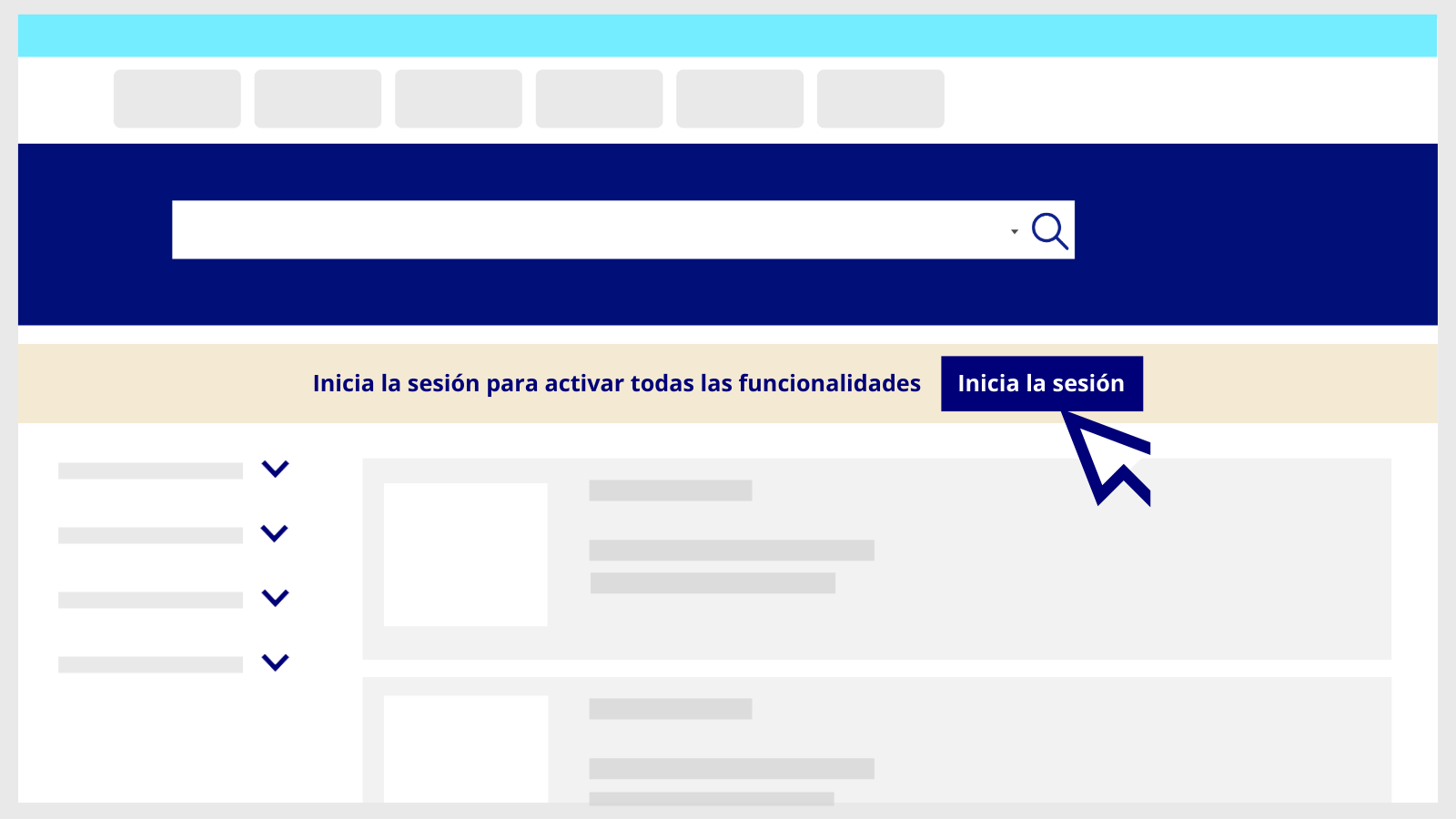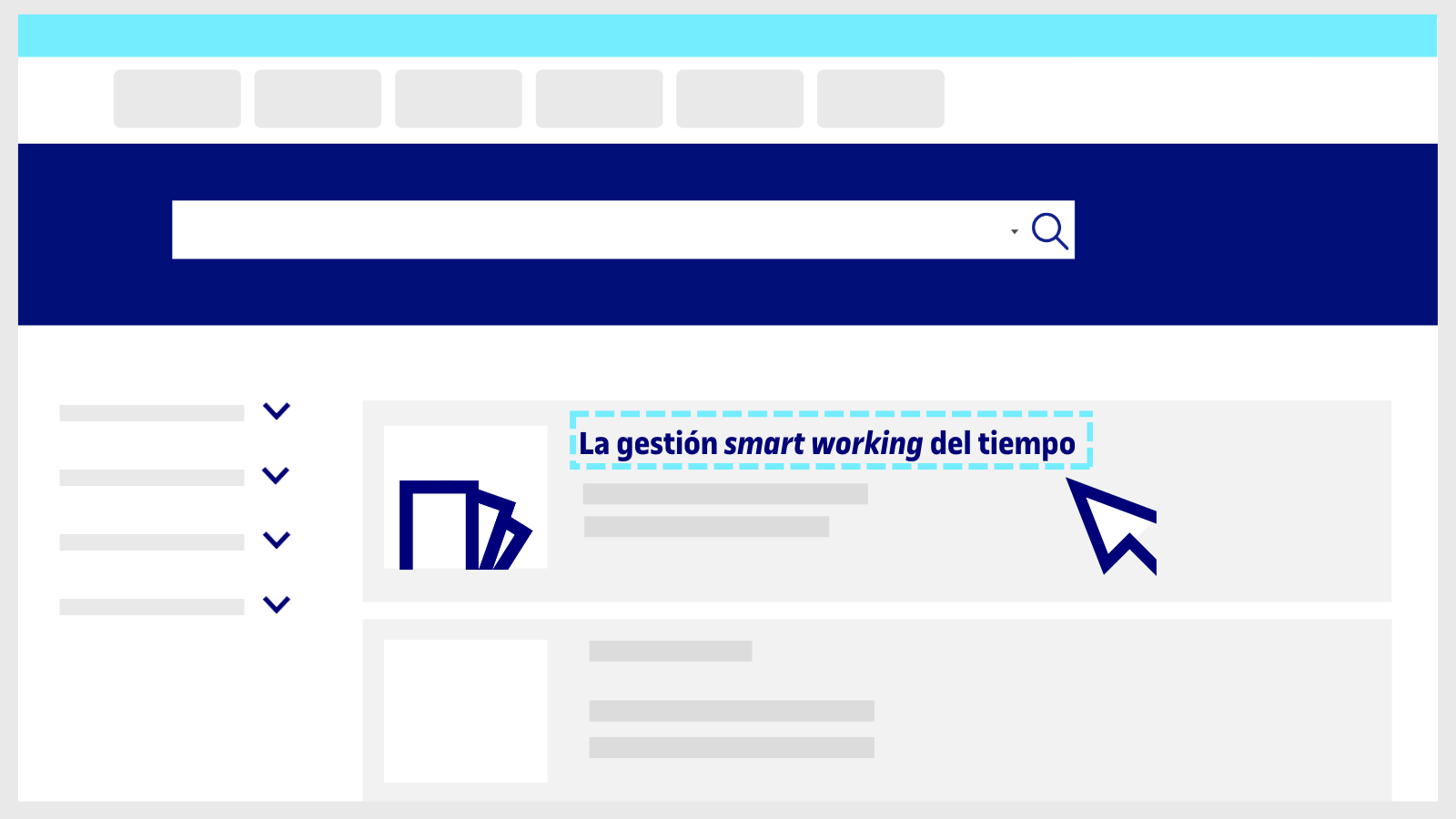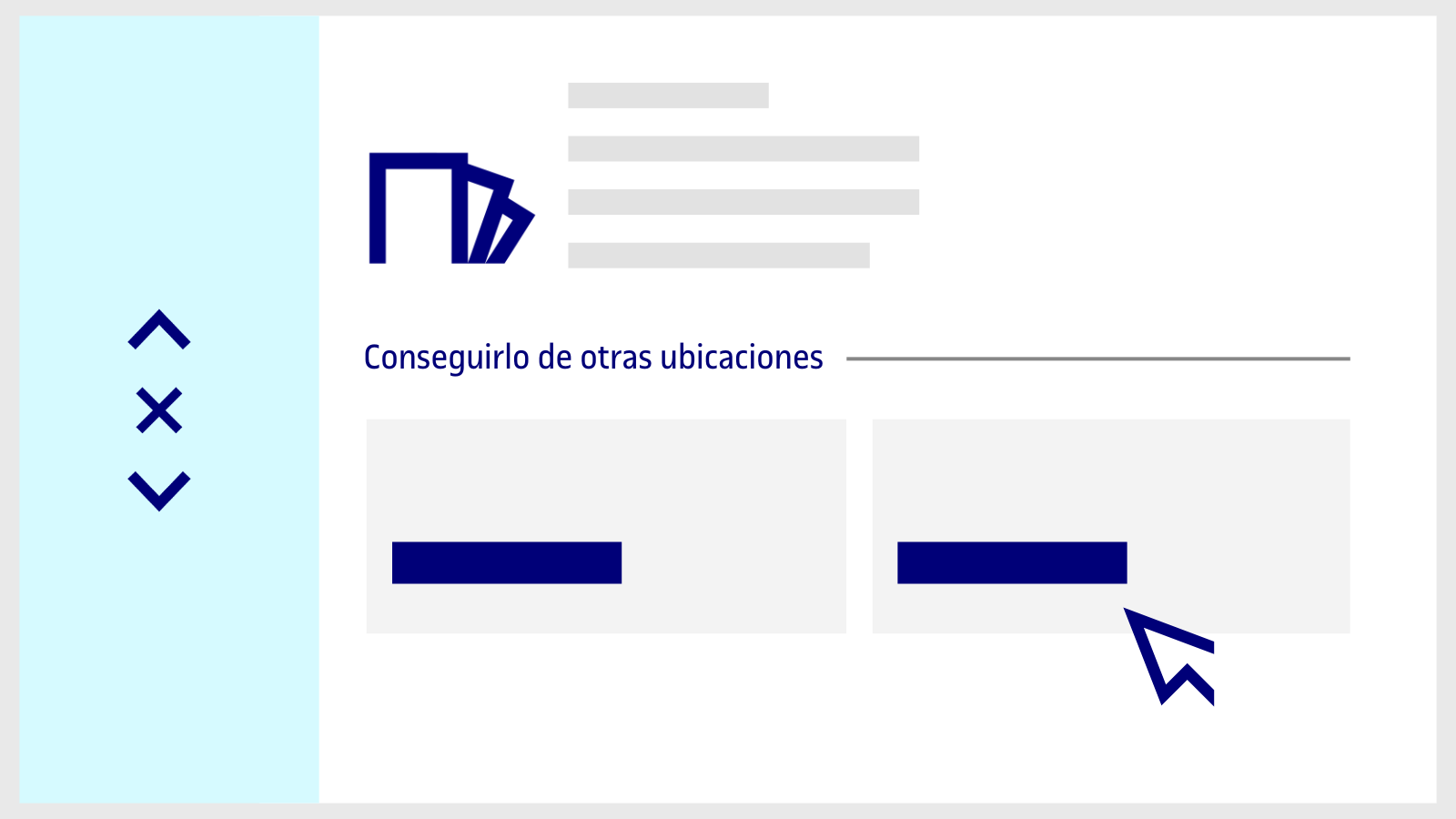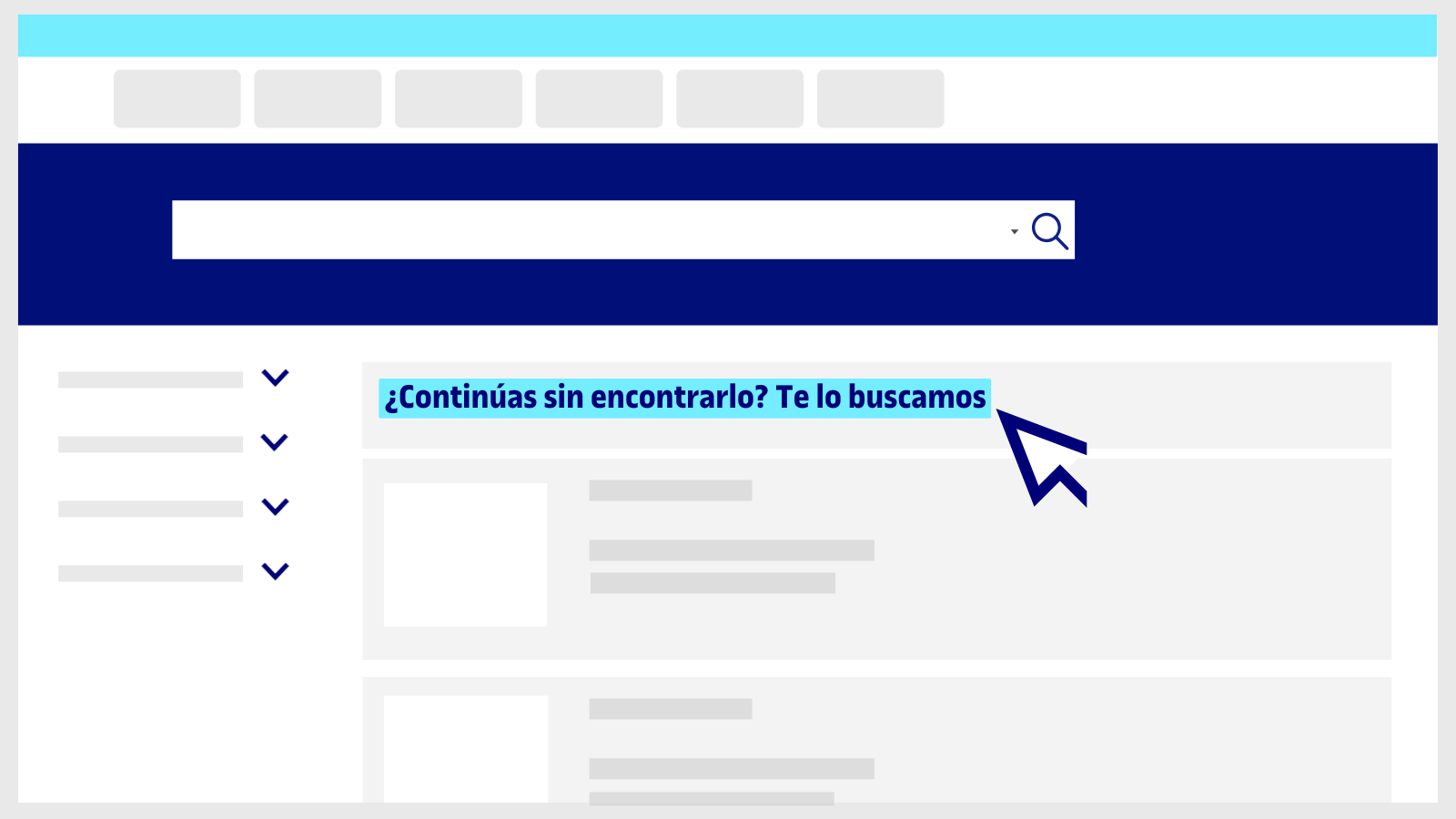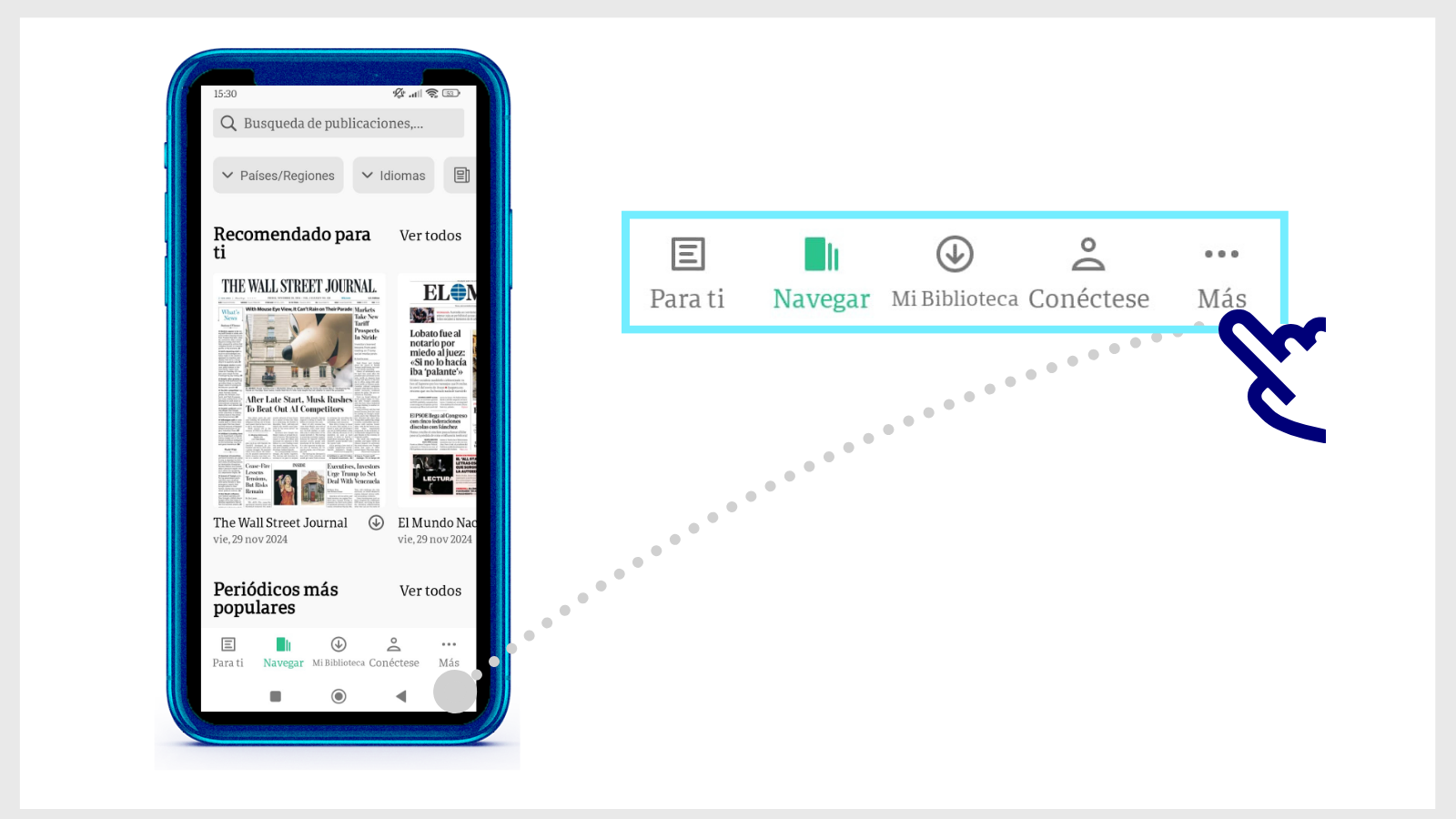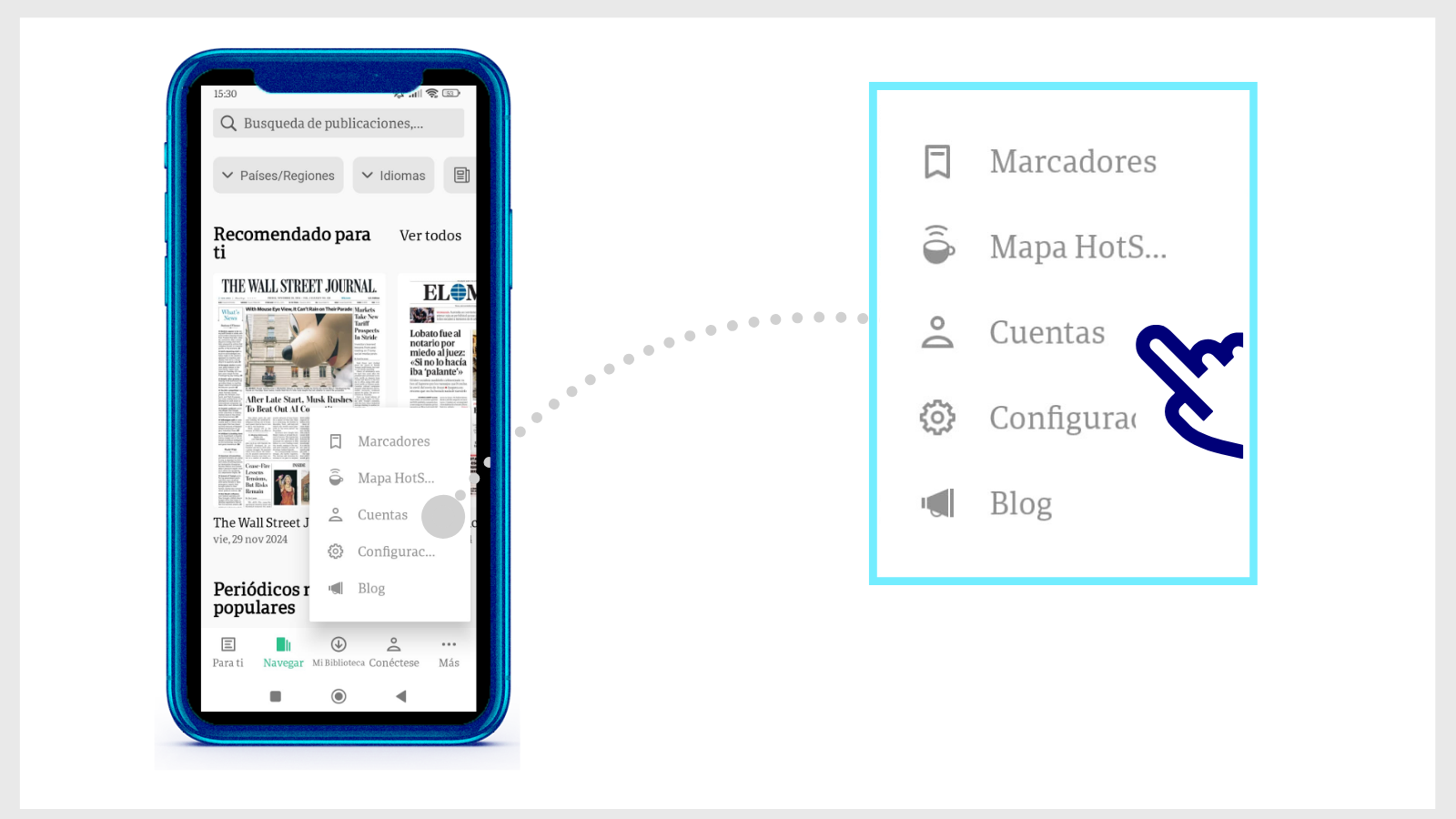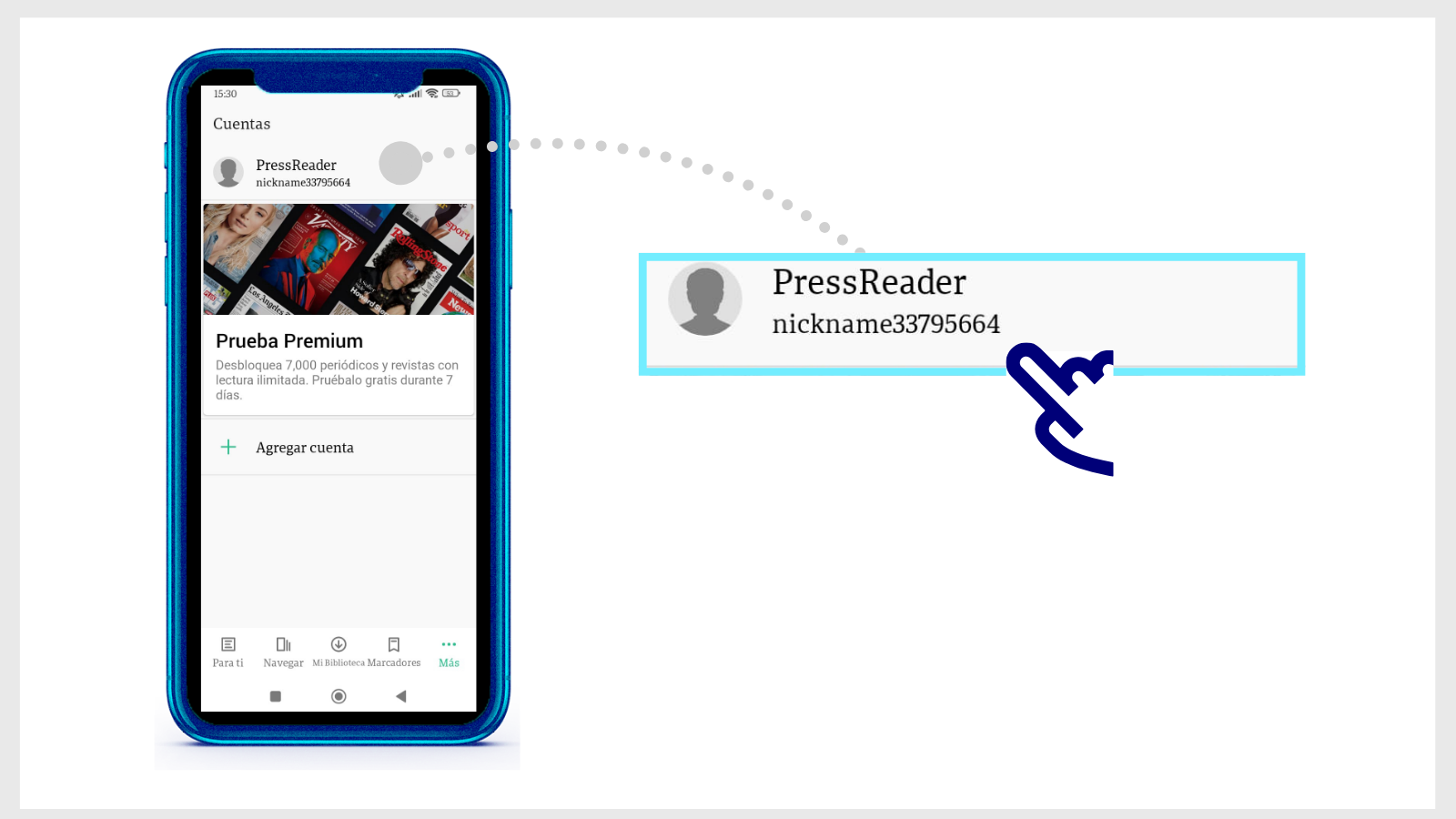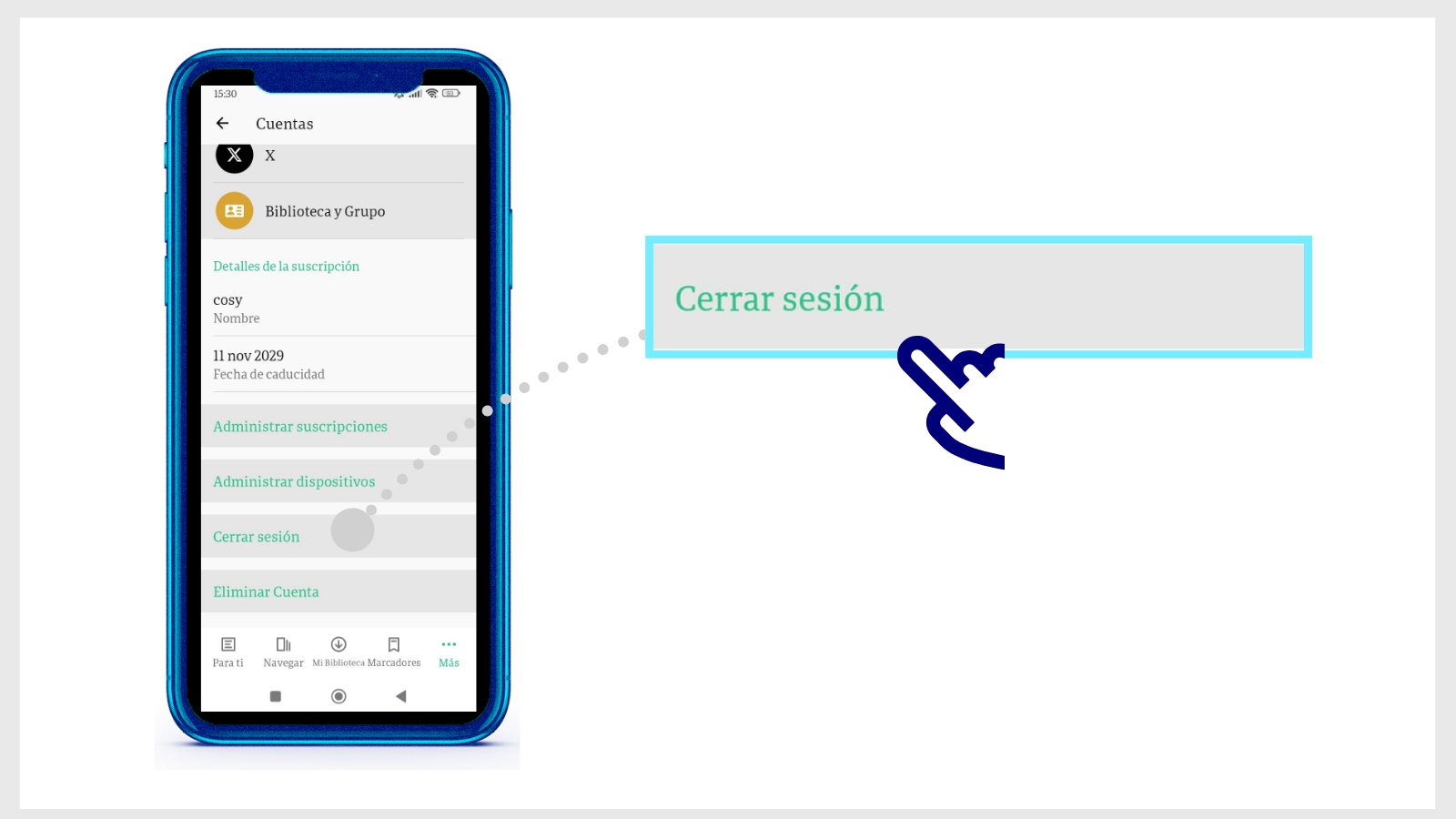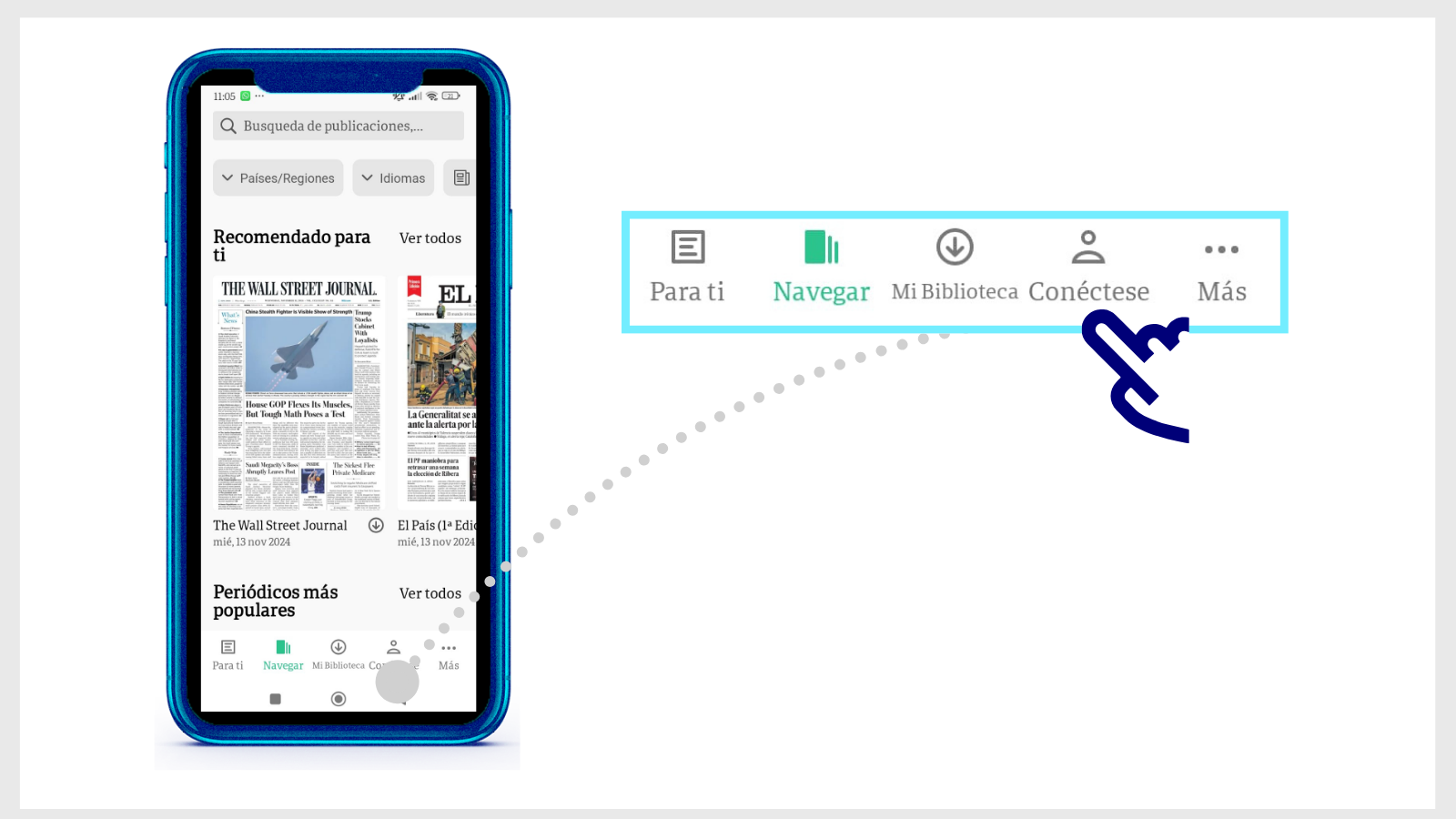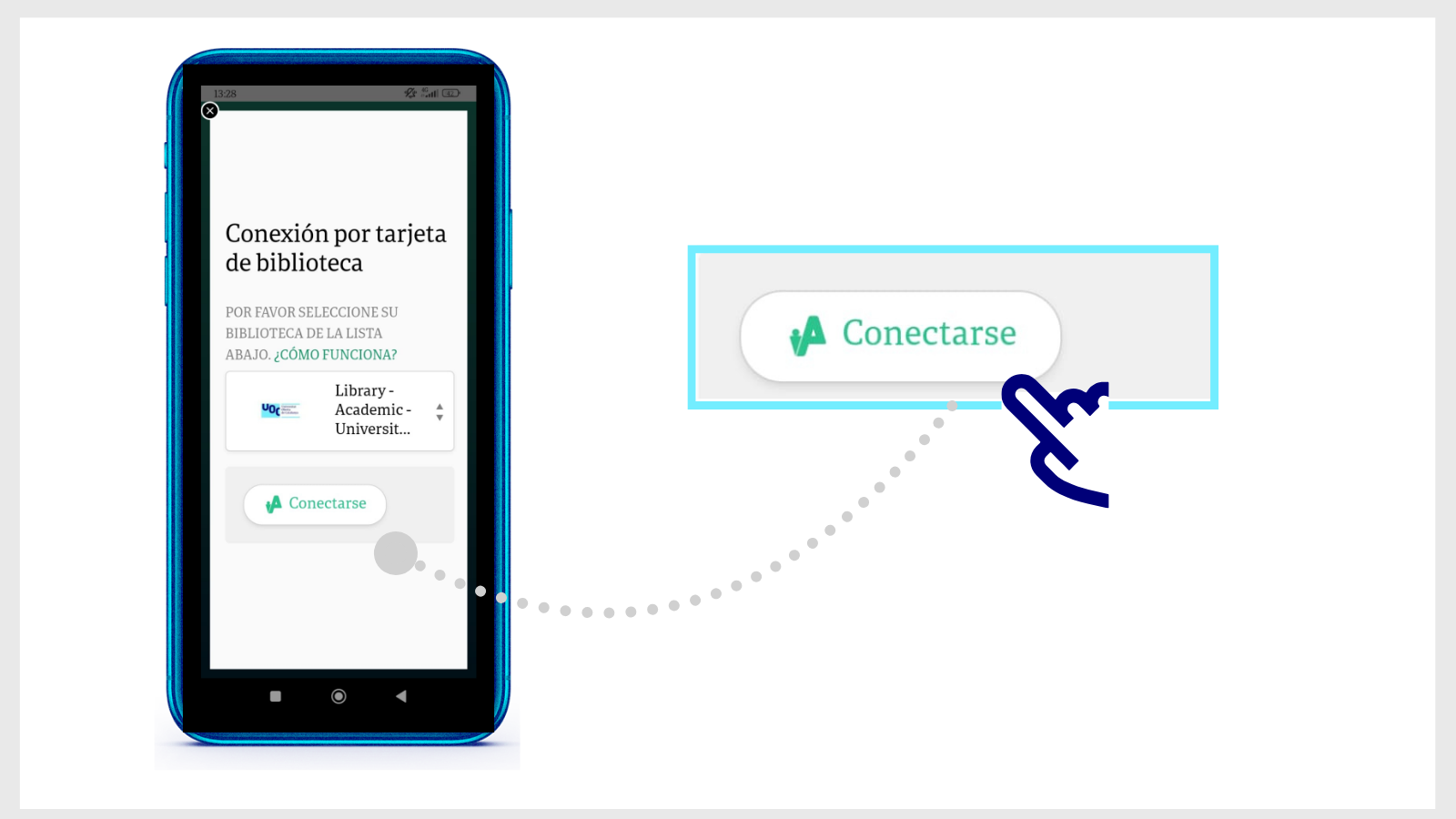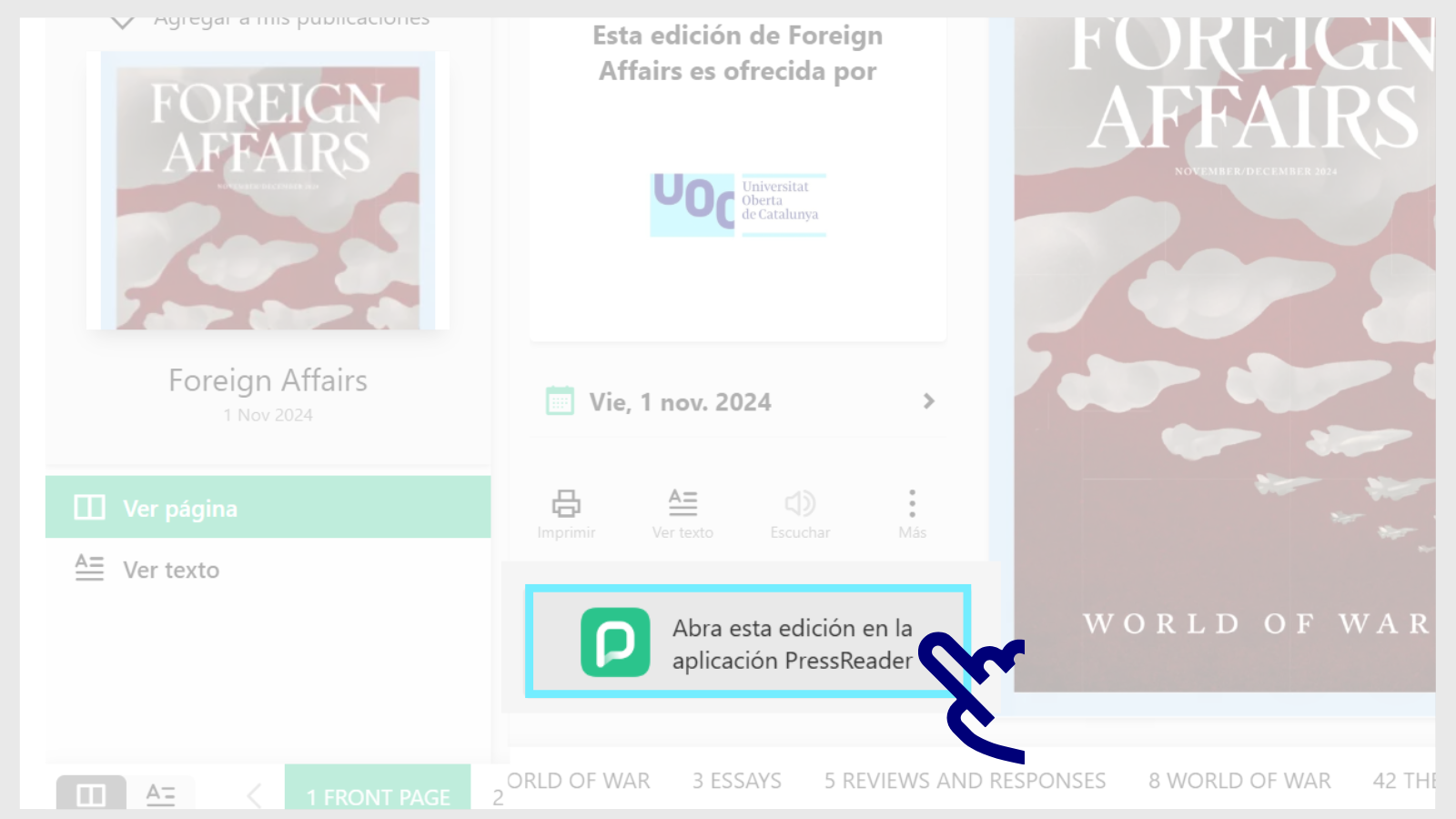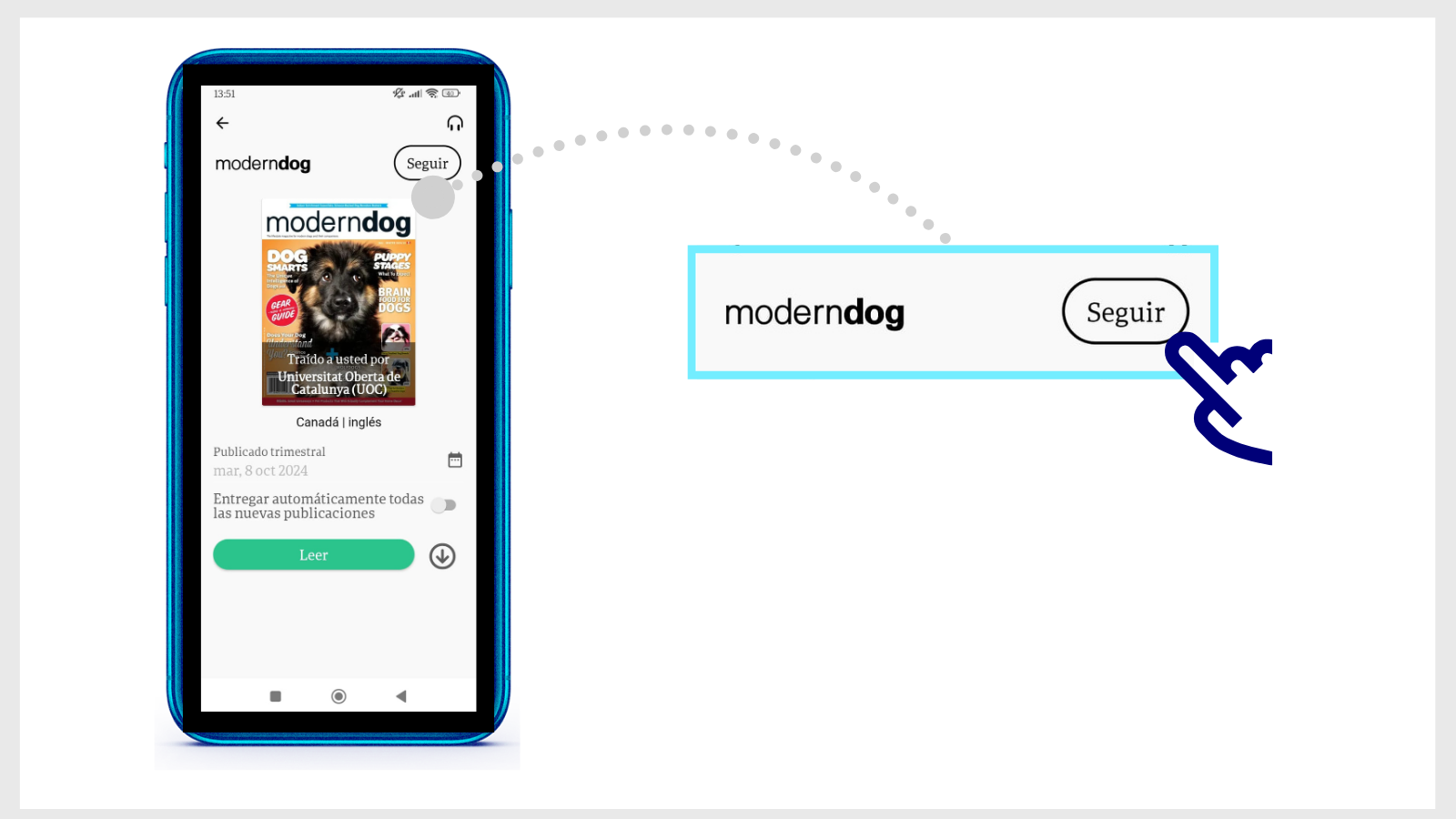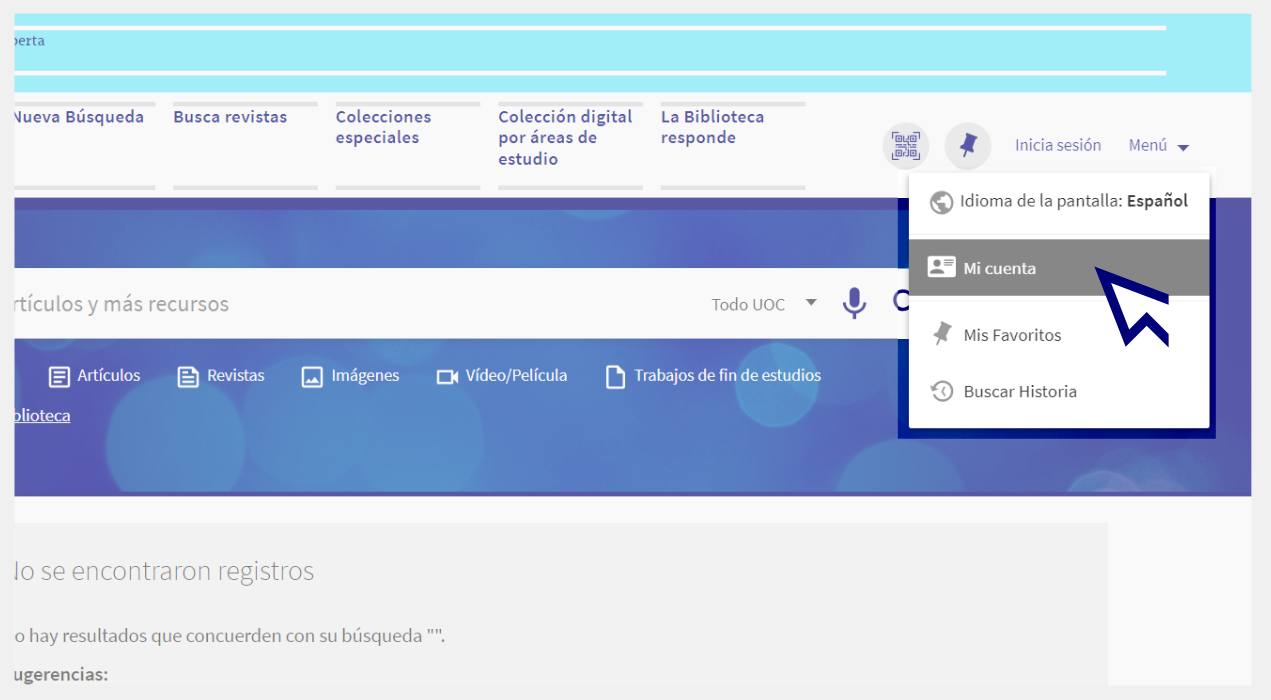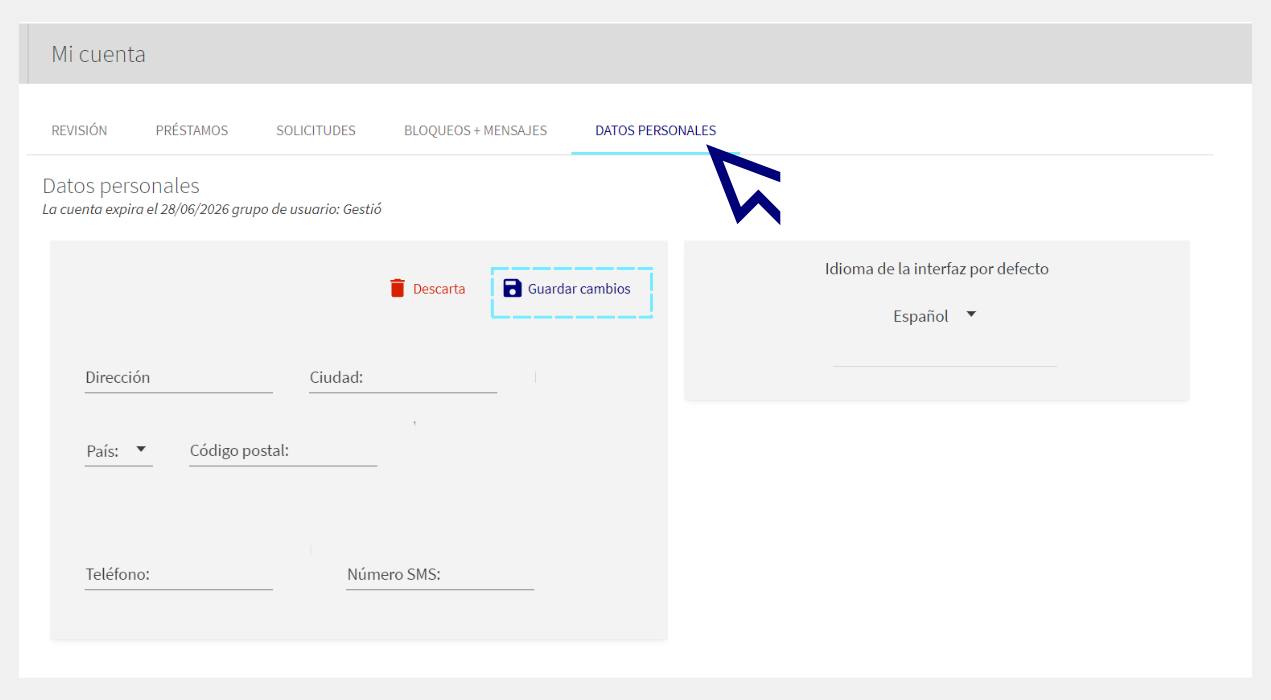No encuentro un artículo o un libro. ¿Qué tengo que hacer?
- Asegúrate de que los datos son correctos. Verifica que has escrito bien el título o el autor o autora en el buscador.
- Si no encuentras resultados, clica en Amplía la búsqueda a otras bibliotecas (en el margen superior del buscador). Esto extenderá la búsqueda al fondo de otras bibliotecas nacionales e internacionales —incluye el Catálogo Colectivo de las Universidades de Cataluña—.
- También puedes seleccionar UOC y otras bibliotecas en la lista desplegable integrada en el buscador.
- Identifícate en el buscador con tus claves del campus (si no lo habías hecho antes).
- Cuando encuentres el documento, haz clic en el título. Se abrirá una página con información completa del documento.
- Elige una de las opciones del campo Conseguirlo de otras bibliotecas y rellena los campos del formulario.
- Si buscas un libro, las opciones que encontrarás para pedirlo son las siguientes:
| En préstamo físico | Préstamo físico no disponible. ¿Te lo buscamos? |
| Una biblioteca lo tiene disponible para pedirlo en préstamo. Lo recibirás en un plazo estimado de 7 días. La duración del préstamo es de 21 días y lo puedes renovar hasta 6 veces, si no existen reservas. | El libro no está disponible en estos momentos. Te lo buscaremos en otras bibliotecas y te informaremos del estado de la petición. Consulta las condiciones. |
| Un capítulo en digital | Capítol en digital no disponible. Te'l cerquem? |
| Lo recibirás en el correo de la UOC en un máximo de 24 horas, sin coste. Es muy importante que en el formulario de petición indiques qué capítulo quieres (título del capítulo, autoría, páginas, etc.). | El capítulo en digital no está disponible en estos momentos. Te lo buscaremos en otras bibliotecas y te informaremos del estado de la petición. Consulta las condiciones. |
- Si buscas un artículo, una acta de conferencia, etc., las opciones que encontrarás para pedirlo son las siguientes:
| En digital | Contenido no disponible. ¿Te lo buscamos? |
| Lo recibirás en el correo de la UOC en un máximo de 24 horas, sin coste. Es muy importante que en el formulario de petición indiques los datos del documento (título del artículo, autoría, páginas, etc.). | El documento no está disponible en estos momentos. Te lo buscaremos en otras bibliotecas y te informaremos del estado de la petición. Consulta las condiciones. |
- Sigue todas tus solicitudes y cancela tus peticiones desde Mi cuenta.
- Si ninguno de los resultados del buscador coincide con lo que necesitas, haz clic en el botón ¿Continúas sin encontrarlo? Te lo buscamos (en el margen superior del buscador). Rellena el formulario y buscaremos el documento en otras bibliotecas.
Preguntas relacionadas
-
Tengo instalada la aplicación de PressReader y no puedo acceder su contenido. ¿Qué tengo que hacer?
- Antes que nada, asegúrate de haber iniciado sesión correctamente en la aplicación de PressReader.
Si no lo has hecho, podrías ver mensajes como "Ir a Premium" o "Ver todas las opciones de compra" cuando intentes leer o descargar una publicación. Recuerda que la suscripción de la Biblioteca de la UOC te ofrece acceso gratuito a los contenidos.
Sigue estos pasos para cerrar la sesión:
- Ve a Más (en el margen inferior de la aplicación)
- Selecciona Cuentas.
- Selecciona la cuenta PressReader activa.
- A continuación, selecciona Cerrar sesión (situado al final de la lista).
Ahora, vuelve a iniciar sesión siguiendo los siguientes pasos:
- Abre la aplicación y toca el botón Conéctese, ubicado en el margen inferior de la página de inicio.
- Toca el botón Bibliotecas y, a continuación, Select Library or Group.
- Escribe UOC en el buscador del margen superior de la lista de bibliotecas. Toca Esta publicación está suscrita por la Biblioteca de la Universitat Oberta de Catalunya (UOC).
- Después toca el botón Conectarse e introduce las claves del Campus Virtual.
A partir de ahora, puedes acceder a todos los contenidos de PressReader mediante la aplicación. Aparecerá un temporizador de treinta días. Cuando se agote, tendrás que volver a identificarte y buscar la Biblioteca de la UOC en la lista.
-
¿Cómo descargar un diario o una revista en PressReader?
En PressReader tienes la opción de leer el contenido online o bien, descargarlo y acceder también fuera de línea con la aplicación.
Para acceder a la aplicación es imprescindible que te identifiques como usuario de la Biblioteca de la UOC siguiendo estos pasos:
- Descarga la aplicación PressReader, disponible para iOS o Android.
- Ábrela y toca el botón Conéctese, ubicado en el margen inferior de la página de inicio.
- Toca el botón Bibliotecas y, a continuación, Select Library or Group.
- Escribe UOC en el buscador del margen superior de la lista de bibliotecas. Toca Esta publicación está suscrita por la Biblioteca de la Universitat Oberta de Catalunya.
- Después toca el botón Conectarse e introduce las claves del Campus Virtual.
A partir de ahora, puedes acceder a todos los contenidos de PressReader mediante la aplicación. Aparecerá un temporizador de treinta días. Cuando se agote, tendrás que volver a identificarte y buscar la Biblioteca de la UOC en la lista.
Descarga los contenidos
Hay dos opciones para descargar un número:
- En la versión PressReader web: entra en la hemeroteca desde la Biblioteca, abre una publicación y, desde el lector en línea, haz clic en Abra esta edición en la aplicación PressReader. La plataforma detectará automáticamente los dispositivos en los que tengas instalada la aplicación. Solo hace falta que selecciones uno.
- En la aplicación: abre cualquier publicación y toca el icono de la flecha.
- En ambos casos, puedes acceder a los números descargados desde el botón Mi Biblioteca de la aplicación, ubicado en el margen inferior de la página de inicio.
- Cuando abras un diario o una revista desde la aplicación, aparecerá la opción Seguir. Si la activas, en cuanto haya disponible un número nuevo de la publicación en PressReader, lo encontrarás entre tus descargas en el apartado Mi Biblioteca.
-
¿Por qué no encuentro un diario o revista en PressReader?
La disponibilidad de los diarios y las revistas de PressReader depende de los acuerdos de la plataforma con los grupos editoriales. Algunas publicaciones solo están disponibles en determinados países, y por ello no se incluyen dentro de la suscripción de la Biblioteca de la UOC.
-
¿Cómo puedo añadir o actualizar mi dirección en Mi cuenta?
-
Para informar de tu dirección, ve a la cuenta personal de la Biblioteca.
Puedes acceder a ella haciendo clic en la opción Menú del buscador de la Biblioteca o, si ya has iniciado la sesión, en tu nombre (en el margen superior derecho) y elige la opción Mi cuenta.
- Haz clic en el apartado Datos personales / Editar detalles.
- Rellena los campos y haz clic en Guardar los cambios.
-
Haznos una consulta
¿No encuentras la respuesta? Envíanos una consulta.
Respuesta en 48 horas laborables, a excepción de los períodos no lectivos y los festivos establecidos por la UOC.
Compromíso de servicio. Ver la normativa del servicio.
Acceso a la Biblioteca
Otras consultas
Préstamo
Referente del servicio
Haznos una consulta si tienes dudas sobre el funcionamiento, los servicios, los recursos o las colecciones de la Biblioteca.
Grupo operativo: